Як дистанційно оновити ключ захисту?
Пропонуємо ознайомитися з низкою дописів щодо поширених питань (FAQ) та відвовідей про програмне збезпечення LIRALAND для розрахунку конструкцій
Прошивка електронних ключів Guardant
Для виконання дистанційного програмування ключа призначена утиліта KeyUserInfo.exe. Утиліта знаходиться у програмному каталозі LIRA SAPR номер версії \ Bin та на дистрибутивному диску в каталозі Installations \ Guardant \ Key
Якщо ви запустите утиліту KeyUserInfo.exe з ключем захисту, підключеним до вашого комп'ютера, відкриється вікно, в якому відображається інформація про ключ, список дозволених ключем програм і детальна комплектація кожної з дозволених програм.
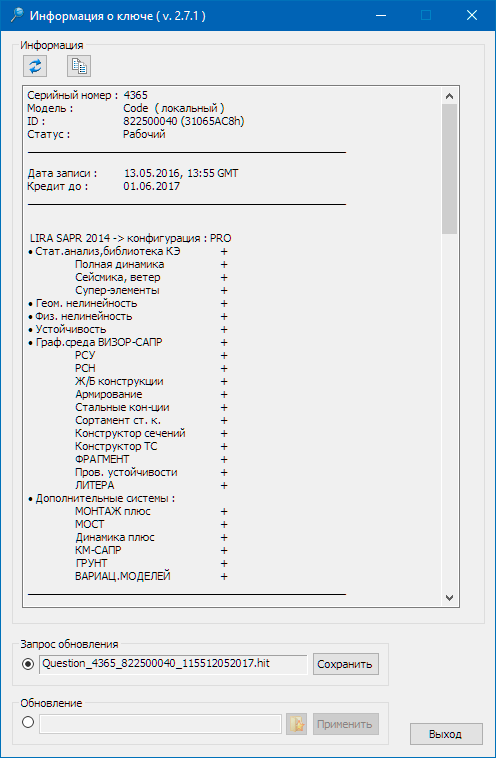
Прошивка ключів Guardant складається з двох етапів:
1. Підготовка ключа до оновлення
2. Оновлення ключа
Підготовка електронного ключа до оновлення
Ця дія виконується лише за спеціальною вказівкою наших представників чи нашої компанії. Не виконуйте запит на оновлення без необхідності.
Для підготовки ключа захисту до віддаленого оновлення пам'яті, у вікні утиліти KeyUserInfo.exe виберіть рядок «Запит оновлення» та натисніть кнопку «Зберегти»
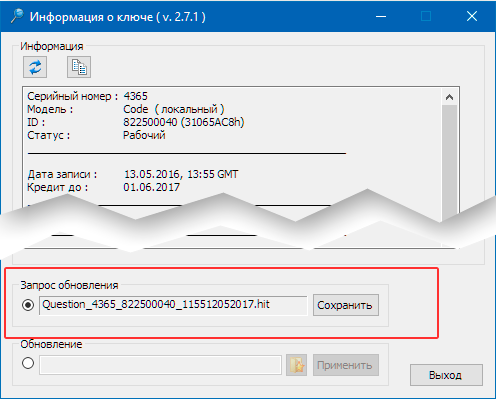
У вікні «Запис файлу запиту оновлення» виберіть каталог, в якому ви хочете зберегти файл запиту оновлення, і натисніть «Зберегти».

Буде збережений файл запиту з ім'ям Question_номер_ID ключа_дата_час.hit
Ім'я файлу містить інформацію про запит. Не змінюйте ім'я та розширення файлу запиту.
Надішліть збережений файл зі своїми контактними даними нам або нашим представникам. Після виконання підготовки ключа захисту до оновлення у вікні майстра утиліти KeyUserInfo, автоматично вибирається рядок «Оновлення»
Увага: Запит оновлення слід виконати тільки один раз. Якщо виконати запит повторно, стан ключа зміниться і прошивка, згенерована на основі першого запиту не підійде
Оновлення даних ключа захисту
Конфігурація ключа захисту оновлюється за допомогою файлу оновлень конфігурації. Цей файл ви отримаєте електронною поштою від нас чи наших представників у відповідь на файл запиту. Файл оновлення має ім'я Update_номер_ID ключа_дата_час.hit. Якщо файл прошивки надійшов у вигляді архіву, розархівуйте його.
Увага: Оновлення ключа захисту слід виконувати на тому ж комп'ютері, на якому було зроблено запит
Вставте ключ захисту в порт і запустіть утиліту KeyUserInfo.exe. У вікні майстра утиліти буде вказано статус ключа «Робочий (очікує на оновлення)» і буде обраний рядок «Оновлення»

Натисніть на кнопку з зображенням папки. У вікні «Вибір файлу оновлення» виберіть файл оновлення ключа і натисніть на кнопку «Відкрити».

У вікні KeyUserInfo натисніть кнопку «Застосувати». При успішному оновленні ключа Ви повинні отримати повідомлення «Оновлення ключа виконано успішно!», статус ключа зміниться на «Робочий», а у вікні інформації про ключ відобразиться нова конфігурація ключа.
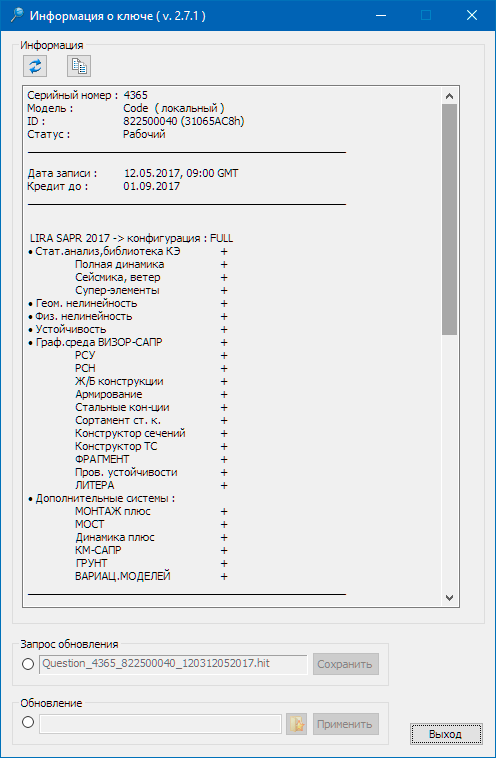
Якщо Ви не виявили очікуваних змін у комплектації або необхідні програми не працюють, то повідомте про проблему.


Коментарі